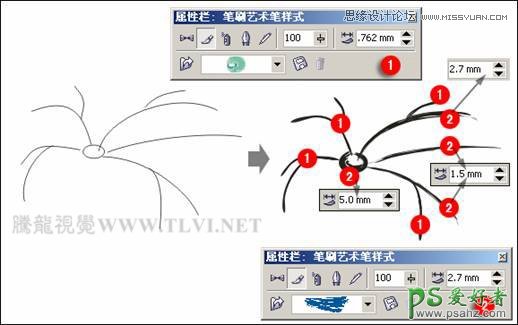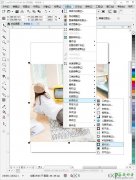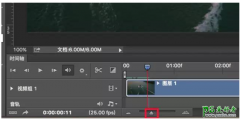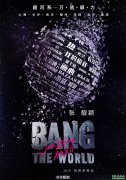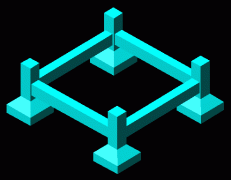CorelDRAW实例教程:手绘中国画(荷花图)中国画制作教程(4)
时间:2016-02-26 12:34 来源:教程资料 作者:荷花图 阅读:次
(4)使用
“挑选”工具,选择填充为苔绿色的曲线图形,按下小键盘上的号键,将其原位置再制,然后使用
“形状”工具调整再制图形的形状和大小,接着再将调整后的图形原位置再制,并对再制图形的颜色和大小进行调整,如图7-77所示。
图7-77 再制并调整图形
(5)选择工具箱中的
“交互式调和”工具,在调整后的两个图形之间添加调和效果,如图7-78所示。
图7-78 添加调和效果
(6)接下来配合使用
“贝塞尔”工具和
“椭圆”工具,在页面中绘制荷叶的叶脉路径,然后使用
“艺术笔”工具,为这些路径添加艺术样式,并将其填充为黑色,如图7-79所示。
图7-79 绘制叶脉图形
最新教程
推荐教程